Jednoduchý návod: Jak vypnout anonymní režim v Chrome krok za krokem

- Co je anonymní režim v Chrome
- Otevření nabídky Chrome menu
- Zavření všech anonymních oken
- Kontrola aktivních anonymních karet
- Klávesová zkratka Ctrl + Shift + N
- Nastavení blokování anonymního režimu v Chrome
- Správa oprávnění prohlížeče
- Vypnutí anonymního režimu přes rodičovskou kontrolu
- Alternativní způsoby blokace anonymního prohlížení
- Ověření úspěšného vypnutí anonymního režimu
Co je anonymní režim v Chrome
Anonymní režim v prohlížeči Google Chrome, také známý jako inkognito režim, představuje speciální způsob prohlížení internetu, při kterém prohlížeč neukládá historii navštívených stránek, soubory cookies ani data z formulářů. Tento režim je užitečný zejména v situacích, kdy nechcete, aby ostatní uživatelé stejného počítače viděli vaši aktivitu na internetu. Je důležité si uvědomit, že anonymní režim neznamená úplnou anonymitu na internetu - váš poskytovatel internetových služeb stále může vidět vaši aktivitu a navštívené webové stránky mohou stále sledovat vaši IP adresu.
Při používání anonymního režimu se vytvoří nové okno prohlížeče, které je vizuálně odlišené tmavým vzhledem a ikonou inkognito. V tomto režimu fungují všechny běžné funkce prohlížeče, ale s tím rozdílem, že po zavření okna se automaticky smažou všechna data z dané relace. To zahrnuje historii prohlížení, stažené soubory (ze seznamu stahování), hesla, data automatického vyplňování a informace o vyhledávání.
Pro rodiče a správce počítačů může být důležité vědět, jak omezit nebo zcela zakázat používání anonymního režimu. Vypnutí anonymního režimu může být užitečné například pro kontrolu aktivity dětí na internetu nebo pro zajištění bezpečnosti firemních počítačů. Proces vypnutí se liší podle operačního systému a verze prohlížeče Chrome, ale obecně lze říci, že nejefektivnější způsob je prostřednictvím úpravy zásad skupiny nebo registru Windows.
V případě, že chcete anonymní režim ponechat aktivní, je dobré vědět, jak funguje a jaká má omezení. Například stažené soubory se fyzicky uloží na disk počítače, i když se jejich záznam v prohlížeči nesmaže. Také je třeba mít na paměti, že záložky vytvořené v anonymním režimu se zachovají i po jeho ukončení. Webové stránky mohou stále získávat informace o vašem zařízení a prohlížeči, včetně rozlišení obrazovky, nainstalovaných písem a dalších technických detailů.
Anonymní režim Chrome je často využíván při přihlašování do více účtů současně, testování webových stránek bez cache paměti, nebo když si chcete být jisti, že vaše aktivita nezanechá stopy v prohlížeči. Je to užitečný nástroj pro zachování soukromí, ale není to všemocné řešení pro úplnou anonymitu na internetu. Pro skutečně anonymní prohlížení je potřeba kombinovat více bezpečnostních opatření, jako je použití VPN služeb nebo specializovaných prohlížečů zaměřených na soukromí.
Důležité je také zmínit, že vypnutí anonymního režimu může být v některých případech obejito zkušenými uživateli, proto by mělo být součástí širšího souboru bezpečnostních opatření. V profesionálním prostředí je vhodné kombinovat technická omezení s jasně stanovenými pravidly používání internetu a pravidelným školením zaměstnanců v oblasti kybernetické bezpečnosti.
Otevření nabídky Chrome menu
Pro vypnutí anonymního režimu v prohlížeči Chrome je nejprve nutné správně otevřít hlavní nabídku prohlížeče. Tato nabídka obsahuje všechna důležitá nastavení a možnosti, které budeme potřebovat pro deaktivaci anonymního prohlížení. Hlavní menu Chrome najdete v pravém horním rohu okna prohlížeče, kde se nachází charakteristická ikona tří teček poskládaných svisle nad sebou. Po kliknutí na tuto ikonu se rozbalí kompletní nabídka s mnoha možnostmi nastavení.
V případě, že používáte starší verzi prohlížeče Chrome, může být vzhled ikony mírně odlišný, ale její umístění zůstává stejné. Je důležité zmínit, že nabídka může vypadat trochu jinak v závislosti na operačním systému, který používáte - ať už jde o Windows, macOS nebo Linux. Pokud se vám nedaří nabídku najít, ujistěte se, že máte nainstalovanou nejnovější verzi prohlížeče Chrome, protože starší verze mohou mít odlišné rozložení ovládacích prvků.
Po kliknutí na ikonu tří teček se zobrazí rozbalovací menu, které obsahuje řadu možností. V této nabídce najdete položky jako Nové okno, Nová karta, Historie, Stažené soubory, Záložky a samozřejmě Nastavení. Pro vypnutí anonymního režimu budeme potřebovat přejít do sekce Nastavení, která se zpravidla nachází v dolní části této nabídky. Je důležité nepřehlédnout tuto položku, protože právě přes ni se dostaneme k pokročilým možnostem konfigurace prohlížeče.
Někdy se může stát, že se nabídka nezobrazí na první pokus. V takovém případě zkuste prohlížeč restartovat nebo aktualizovat stránku. Pokud používáte Chrome v režimu celé obrazovky, může být třeba nejprve tento režim opustit, abyste viděli všechny ovládací prvky prohlížeče. V případě, že se vám nedaří nabídku otevřít ani po několika pokusech, může to znamenat, že je prohlížeč poškozený nebo nesprávně nainstalovaný.
Je také užitečné vědět, že k této nabídce se můžete dostat i pomocí klávesové zkratky. Pro Windows a Linux můžete použít kombinaci kláves Alt + F, na počítačích Mac pak Command + ,. Tato znalost se může hodit zejména v situacích, kdy nefunguje myš nebo trackpad. Nabídka Chrome menu je základním rozcestníkem pro všechna důležitá nastavení prohlížeče a její správné otevření je klíčovým krokem k úspěšnému vypnutí anonymního režimu.
Zavření všech anonymních oken
Pokud chcete efektivně zavřít všechna anonymní okna v prohlížeči Chrome najednou, existuje několik spolehlivých způsobů. Nejrychlejší metodou je použití klávesové zkratky Ctrl + Shift + Q, která okamžitě ukončí všechna anonymní okna bez ohledu na jejich počet. Tato metoda je zvláště užitečná, když potřebujete rychle ukončit své soukromé prohlížení.

| Způsob vypnutí anonymního režimu | Počet kroků | Obtížnost |
|---|---|---|
| Zavření okna anonymního režimu | 1 | Snadná |
| Klávesová zkratka Ctrl+Shift+N | 1 | Snadná |
| Přes menu Chrome | 3 | Střední |
| Ukončení procesu Chrome | 2 | Střední |
Alternativně můžete využít tradiční způsob přes rozhraní prohlížeče. V pravém horním rohu anonymního okna najdete charakteristické označení s ikonou inkognito režimu. Kliknutím na křížek v pravém horním rohu zavřete aktuální anonymní okno. Pokud máte otevřeno více anonymních oken, budete muset tento proces opakovat pro každé z nich, což může být časově náročnější než použití klávesové zkratky.
Pro uživatele, kteří preferují systematický přístup, je možné využít správce úloh prohlížeče Chrome. Otevřete nabídku tří teček v pravém horním rohu, přejděte na Další nástroje a vyberte Správce úloh. Zde uvidíte seznam všech aktivních oken včetně těch anonymních. Můžete je jednotlivě ukončit nebo vybrat všechna anonymní okna najednou a ukončit je hromadně.
Je důležité si uvědomit, že při zavírání anonymních oken se automaticky vymažou všechna data z aktuálního prohlížení. To zahrnuje historii navštívených stránek, soubory cookies, data formulářů a další dočasně uložené informace. Proto se ujistěte, že jste si před zavřením uložili všechny důležité informace, které budete potřebovat později.
Pro ještě efektivnější správu anonymního režimu můžete využít nastavení Chrome. V případě, že chcete zabránit otevírání nových anonymních oken, můžete tuto funkci omezit v nastavení prohlížeče. Přejděte do Nastavení > Ochrana soukromí a zabezpečení > Režim inkognito, kde můžete spravovat související možnosti.
Někteří uživatelé si také oblíbili možnost nastavit si vlastní klávesovou zkratku pro zavření anonymních oken. To lze provést v pokročilém nastavení Chrome, kde si můžete přizpůsobit klávesové zkratky podle vlastních preferencí. Tato možnost je zvláště užitečná pro ty, kteří často pracují v anonymním režimu a potřebují rychlý přístup k jeho ovládání.
Pamatujte, že po zavření všech anonymních oken se automaticky vrátíte do standardního režimu prohlížení. Veškerá vaše aktivita v běžném režimu bude opět zaznamenávána podle standardního nastavení prohlížeče. Proto je důležité vědomě přepínat mezi těmito režimy podle vašich potřeb ochrany soukromí.
Kontrola aktivních anonymních karet
V prohlížeči Chrome můžete snadno zkontrolovat, které anonymní karty jsou aktuálně aktivní a případně je spravovat. Pro zobrazení všech aktivních anonymních oken stačí použít klávesovou zkratku Ctrl + Shift + N, která vám ukáže přehled všech spuštěných anonymních karet. Alternativně můžete kliknout na ikonu tří teček v pravém horním rohu prohlížeče a v menu vybrat položku Nové anonymní okno.
Když máte otevřených více anonymních oken současně, je důležité mít přehled o tom, která okna používáte pro soukromé prohlížení. Anonymní okna jsou v Chrome vizuálně odlišena tmavým vzhledem a ikonou inkognito v pravém horním rohu. Toto označení vám pomůže rychle identifikovat, které karty jsou v anonymním režimu a které nikoliv.
Pro efektivní správu anonymních karet je vhodné pravidelně kontrolovat jejich počet a obsah. Některé anonymní karty mohou zůstat otevřené i po dokončení vaší činnosti, což může zbytečně zatěžovat systémové prostředky. Doporučuje se proto pravidelně zavírat nepoužívané anonymní karty kliknutím na křížek v pravém horním rohu karty nebo pomocí klávesové zkratky Ctrl + W.
Je třeba mít na paměti, že anonymní režim nezaručuje úplnou anonymitu na internetu. Vaše internetový poskytovatel stále může vidět navštívené stránky a některé webové stránky mohou sledovat vaši aktivitu pomocí různých metod. Anonymní režim především zajišťuje, že historie prohlížení, soubory cookie a data formulářů nejsou ukládány lokálně na vašem počítači.
Pro maximální kontrolu nad anonymními kartami můžete využít správce úloh prohlížeče Chrome, který zobrazuje detailní informace o všech spuštěných procesech včetně anonymních oken. Ke správci úloh se dostanete přes menu tří teček > Další nástroje > Správce úloh. Zde můžete sledovat využití systémových prostředků jednotlivými kartami a v případě potřeby je ukončit.
Pokud chcete zcela vypnout možnost používání anonymního režimu, například na sdíleném počítači nebo pro zajištění větší kontroly nad aktivitou uživatelů, můžete to provést pomocí úpravy zásad skupiny Windows nebo pomocí speciálních rozšíření pro správu prohlížeče Chrome. Toto nastavení je však obvykle využíváno především v firemním prostředí nebo ve vzdělávacích institucích, kde je potřeba mít přehled o aktivitě uživatelů a zajistit bezpečnost systému.
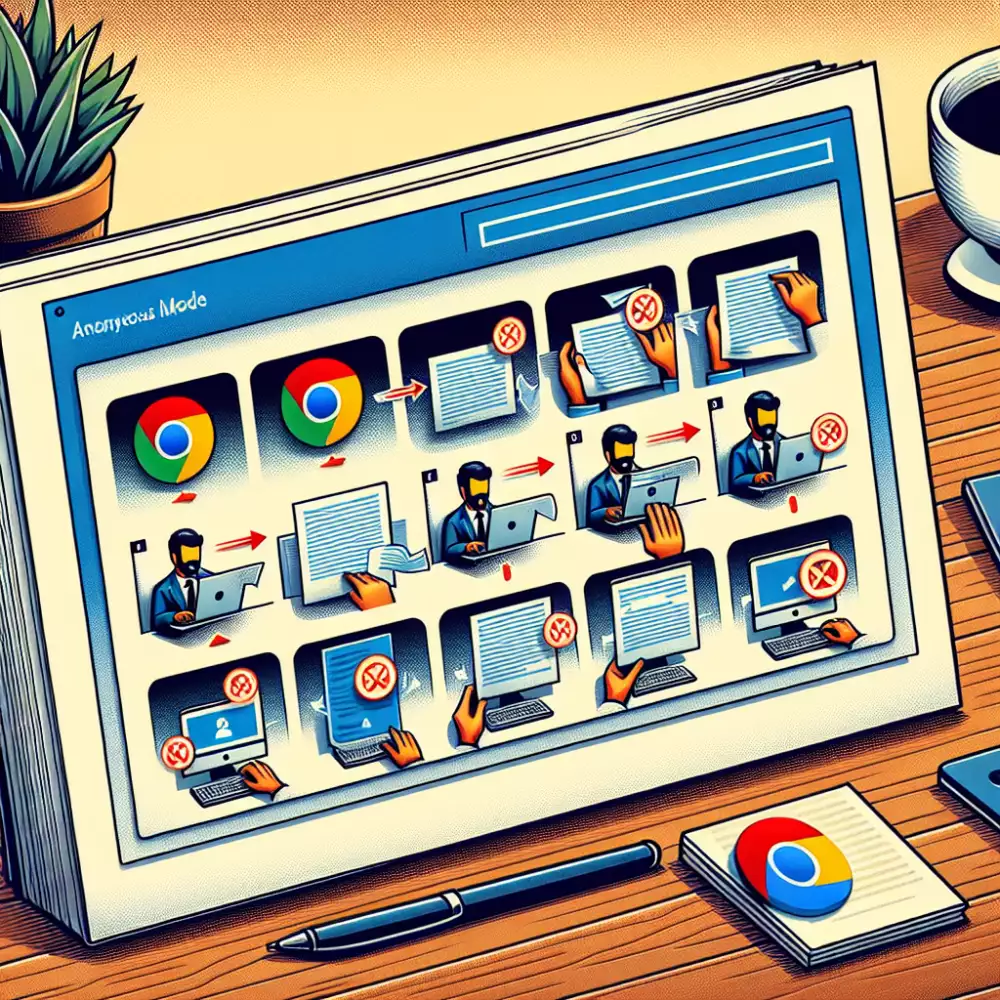
Pravidelná kontrola aktivních anonymních karet je důležitou součástí bezpečného prohlížení internetu a správného využívání systémových prostředků vašeho počítače. Pomáhá udržovat přehled o vaší online aktivitě a zajišťuje, že citlivé informace zůstanou skutečně soukromé.
Klávesová zkratka Ctrl + Shift + N
Pro rychlé otevření anonymního režimu v prohlížeči Chrome slouží klávesová zkratka Ctrl + Shift + N. Stejným způsobem lze anonymní okno také zavřít, ale mnoho uživatelů preferuje klasické ukončení křížkem v pravém horním rohu. Tato klávesová kombinace funguje spolehlivě již od prvních verzí prohlížeče Chrome a stala se standardem i pro další webové prohlížeče. Při používání anonymního režimu je důležité si uvědomit, že pouhé zavření anonymního okna pomocí této zkratky neznamená automatické vymazání historie prohlížení nebo cookies.
Anonymní režim lze deaktivovat několika způsoby, přičemž použití klávesové zkratky je pouze jedním z nich. Pokud chcete trvale zakázat možnost otevírání anonymních oken, budete muset sáhnout po pokročilejších nastaveních prohlížeče. V případě, že správce počítače nebo sítě zakázal používání anonymního režimu, klávesová zkratka Ctrl + Shift + N nebude fungovat vůbec. To je běžné například ve firemním nebo školním prostředí, kde je třeba sledovat aktivitu uživatelů.
Při práci s anonymním režimem je dobré vědět, že samotná klávesová zkratka neovlivňuje nastavení zabezpečení prohlížeče. Jde pouze o rychlý způsob, jak přepínat mezi běžným a anonymním režimem. Někteří uživatelé se mylně domnívají, že opakované používání této zkratky může vést k trvalému vypnutí anonymního režimu, což není pravda. Pro skutečné vypnutí této funkce je nutné provést změny v nastavení prohlížeče nebo upravit příslušné systémové registry.
V případě, že chcete komplexně řešit vypnutí anonymního režimu, je vhodné se zaměřit na správu zásad skupiny nebo úpravu konfiguračních souborů prohlížeče. Samotná klávesová zkratka Ctrl + Shift + N totiž slouží pouze jako rychlý přístup k této funkci, nikoliv jako nástroj pro její trvalou deaktivaci. Uživatelé by si měli být vědomi, že v novějších verzích prohlížeče Chrome může být tato klávesová zkratka součástí širšího systému zabezpečení a ochrany soukromí.
Zajímavostí je, že stejná klávesová kombinace funguje i v jiných prohlížečích založených na jádru Chromium, jako je například Microsoft Edge nebo Opera. To usnadňuje přechod mezi různými prohlížeči, protože uživatelé nemusí přeučovat své návyky. Při řešení problémů s anonymním režimem je proto dobré vzít v úvahu, že samotná klávesová zkratka je jen špičkou ledovce v komplexním systému nastavení a zabezpečení moderních webových prohlížečů.
Nastavení blokování anonymního režimu v Chrome
Pro efektivní blokování anonymního režimu v prohlížeči Chrome existuje několik spolehlivých metod, které můžete okamžitě implementovat. Nejúčinnější způsob spočívá v úpravě registrů systému Windows, což vyžaduje administrátorská práva. Nejprve otevřete editor registru Windows pomocí příkazu regedit v nabídce Start. V registru následně přejděte do složky HKEY_LOCAL_MACHINE\SOFTWARE\Policies\Google\Chrome. Pokud zde složka Chrome neexistuje, je nutné ji vytvořit. V této složce vytvořte novou hodnotu DWORD s názvem IncognitoModeAvailability a nastavte ji na hodnotu 1, což způsobí kompletní deaktivaci anonymního režimu.
Alternativní metodou je využití skupinových politik, které jsou dostupné především ve firemním prostředí nebo ve Windows Pro edici. V editoru skupinových politik najdete příslušné nastavení v sekci Počítač > Administrativní šablony > Google Chrome > Zakázat anonymní režim. Toto nastavení je zvláště užitečné pro správce sítě, kteří potřebují hromadně zakázat anonymní režim na více počítačích současně.
Pro domácí uživatele existuje také možnost využití různých rozšíření a doplňků, které dokážou omezit přístup k anonymnímu režimu. Tato metoda však není tak spolehlivá jako úprava registrů nebo skupinových politik, protože zkušený uživatel může rozšíření jednoduše deaktivovat nebo odinstalovat. Přesto může být užitečná například pro rodiče, kteří chtějí dohlížet na internetové aktivity svých dětí.
Je důležité poznamenat, že po provedení změn v registru nebo skupinových politikách je nutné restartovat prohlížeč Chrome, aby se změny projevily. V některých případech může být vyžadován i restart celého systému. Po úspěšném nastavení blokování se tlačítko pro spuštění anonymního režimu v Chrome menu zcela skryje a pomocí klávesové zkratky Ctrl+Shift+N nebude možné anonymní okno otevřít.
Pokud byste později chtěli anonymní režim znovu povolit, stačí odstranit vytvořenou hodnotu v registru nebo změnit nastavení skupinové politiky. V případě použití rozšíření je proces ještě jednodušší - stačí příslušné rozšíření deaktivovat nebo odinstalovat. Blokování anonymního režimu může významně přispět k lepší kontrole nad používáním internetu, zejména v prostředí, kde je důležité sledovat historii prohlížení nebo zajistit, aby uživatelé nezanechávali minimální digitální stopu.
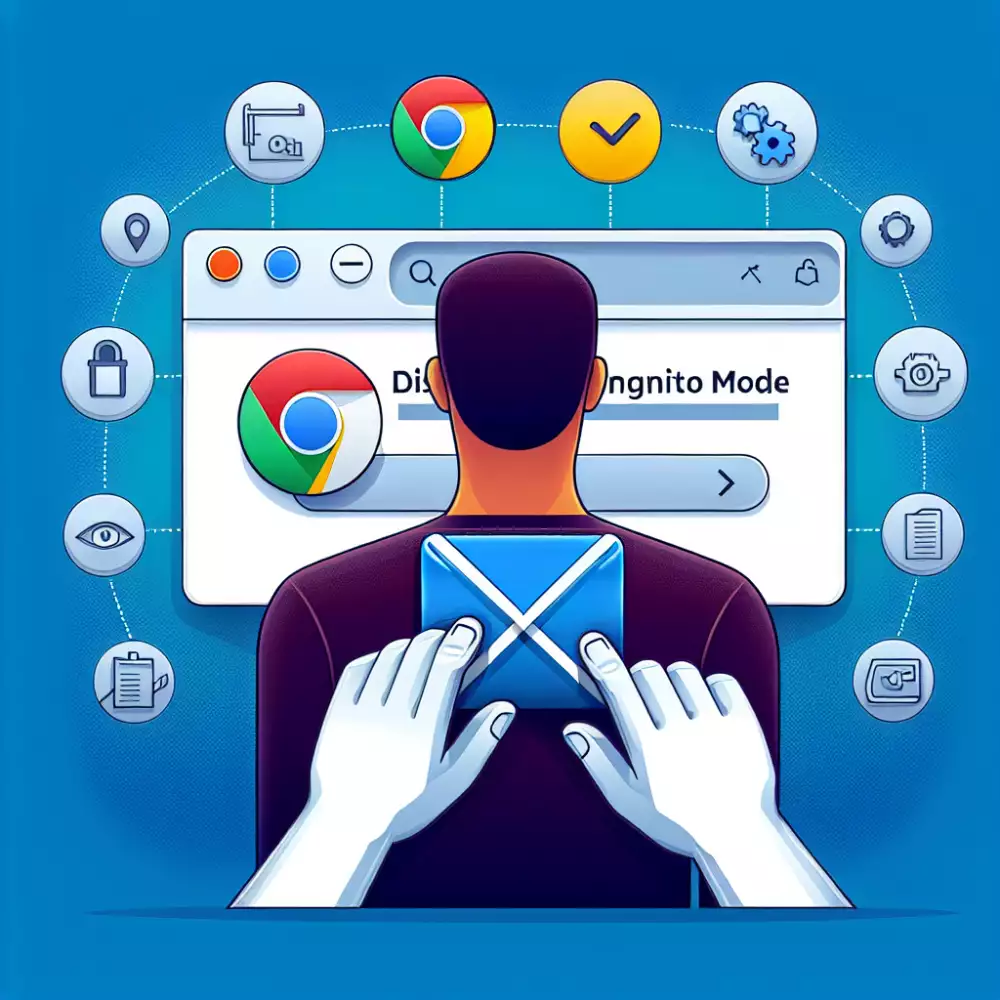
Při implementaci těchto omezení je vhodné vzít v úvahu, že existují i alternativní způsoby, jak dosáhnout podobného efektu jako v anonymním režimu, například použitím jiných prohlížečů nebo VPN služeb. Proto je důležité kombinovat technická omezení s odpovídající digitální výchovou a stanovením jasných pravidel používání internetu, zejména v případě dětí nebo v pracovním prostředí.
Správa oprávnění prohlížeče
Pro efektivní správu oprávnění v prohlížeči Chrome a kontrolu anonymního režimu je důležité porozumět základním nastavením. Správa oprávnění prohlížeče Chrome je klíčovým prvkem pro zajištění bezpečnosti a soukromí při procházení internetu. Pokud chcete vypnout anonymní režim, musíte nejprve pochopit, jak Chrome pracuje s různými oprávněními a nastaveními zabezpečení.
V první řadě je třeba přejít do nastavení prohlížeče Chrome, které najdete kliknutím na tři tečky v pravém horním rohu. V sekci Ochrana soukromí a zabezpečení můžete spravovat různá oprávnění, včetně těch, která souvisí s anonymním režimem. Pro kompletní vypnutí anonymního režimu je nutné upravit několik různých nastavení a případně i registry systému.
Správce oprávnění vám umožňuje kontrolovat, jaké webové stránky mají přístup k různým funkcím vašeho počítače, jako jsou oznámení, kamera, mikrofon nebo poloha. Tato nastavení jsou důležitá i v kontextu anonymního prohlížení, protože v anonymním režimu jsou standardně všechna tato oprávnění zakázána. Pro úplné vypnutí možnosti spouštět anonymní režim je často potřeba zasáhnout do systémových nastavení.
V případě firemních počítačů nebo školních zařízení může být žádoucí zcela zakázat možnost používání anonymního režimu. Toho lze dosáhnout pomocí úpravy skupinových politik nebo registrů Windows. Pro běžné uživatele je však důležité především porozumět tomu, jak spravovat jednotlivá oprávnění prohlížeče. V nastavení Chrome můžete detailně kontrolovat, které stránky mají přístup k jakým funkcím, a to i v kontextu anonymního prohlížení.
Správa oprávnění zahrnuje také možnost nastavení výjimek pro konkrétní webové stránky. Můžete například povolit nebo zakázat automatické přehrávání médií, přístup k schránce, nebo dokonce kontrolovat, které stránky mohou zobrazovat vyskakovací okna. Tato granulární kontrola je důležitá pro vytvoření bezpečného a pohodlného prostředí pro prohlížení.
Pro maximální kontrolu nad prohlížečem je vhodné pravidelně procházet všechna udělená oprávnění a revidovat je. Chrome nabízí možnost zobrazit historii oprávnění a jejich využití jednotlivými webovými stránkami. Tato funkce je užitečná pro identifikaci potenciálně problematických webů nebo aplikací, které mohou zneužívat přidělená oprávnění.
V rámci správy oprávnění je také důležité věnovat pozornost rozšířením prohlížeče, která mohou mít vliv na fungování anonymního režimu nebo obecně na bezpečnost prohlížení. Některá rozšíření mohou vyžadovat dodatečná oprávnění, která mohou ovlivnit vaše soukromí nebo bezpečnost. Proto je důležité pečlivě zvážit, která rozšíření instalujete a jaká oprávnění jim udělujete.
Vypnutí anonymního režimu přes rodičovskou kontrolu
Pokud chcete zabránit používání anonymního režimu v prohlížeči Chrome, můžete využít funkci rodičovské kontroly, která vám umožní tento režim zcela vypnout. Nejprve je nutné se přihlásit do správcovského účtu Windows nebo MacOS. V případě Windows otevřete Nastavení systému Windows a přejděte do sekce Rodičovská kontrola. Zde můžete vytvořit nový účet pro dítě nebo upravit stávající. Po výběru účtu klikněte na možnost Procházení webu a aktivujte přepínač Blokovat anonymní režim prohlížeče.
Pro ještě důkladnější kontrolu můžete využít službu Google Family Link, která nabízí komplexní řešení pro správu aktivit dětí na internetu. Po instalaci aplikace Family Link na zařízení rodiče i dítěte můžete nastavit různá omezení včetně blokování anonymního režimu. V nastavení aplikace najdete sekci Nastavení prohlížeče Chrome, kde jednoduše deaktivujete možnost používání anonymního režimu.
Správa zásad skupiny je další účinnou metodou, jak zakázat anonymní režim v prohlížeči Chrome. Tento postup je vhodný zejména pro firemní prostředí nebo pokročilejší uživatele. Otevřete Editor zásad skupiny pomocí příkazu gpedit.msc v nabídce Start. V navigačním stromu přejděte do složky Konfigurace počítače > Administrativní šablony > Google Chrome. Zde najdete položku Zakázat režim anonymního prohlížení, kterou nastavíte na Povoleno.
Je důležité si uvědomit, že blokování anonymního režimu je pouze jedním z mnoha kroků k zajištění bezpečného prohlížení. Doporučuje se kombinovat toto nastavení s dalšími bezpečnostními prvky, jako je filtrace obsahu nebo časové limity pro používání internetu. Rodičovská kontrola v systému Windows také umožňuje sledovat historii prohlížení a aktivitu na internetu, což může pomoci při identifikaci potenciálně rizikového chování.
V případě, že používáte Chrome v rámci školní nebo firemní sítě, může být anonymní režim již zakázán správcem sítě. Pokud potřebujete ověřit aktuální nastavení, můžete zkontrolovat zásady prohlížeče Chrome zadáním chrome://policy do adresního řádku. Zde uvidíte všechna aktivní omezení a zásady aplikované na váš prohlížeč.

Pamatujte, že po aplikaci těchto nastavení je vhodné restartovat prohlížeč Chrome, aby se změny projevily. Také je důležité pravidelně kontrolovat, zda nedošlo k obejití nastavených omezení, například instalací jiného prohlížeče nebo využitím alternativních metod anonymního prohlížení. Pro maximální účinnost je vhodné kombinovat technická opatření s otevřenou komunikací o bezpečném používání internetu, zejména pokud jde o ochranu dětí.
Alternativní způsoby blokace anonymního prohlížení
Kromě standardních metod vypnutí anonymního režimu v prohlížeči Chrome existuje několik alternativních způsobů, jak omezit nebo zcela zablokovat možnost anonymního prohlížení. Jednou z účinných metod je využití Group Policy Editor ve Windows, který umožňuje správcům systému nastavit komplexní pravidla pro všechny uživatele počítače. Tento nástroj lze najít pomocí příkazu gpedit.msc v nabídce Start a následně navigovat do sekce počítačové konfigurace.
Další možností je úprava registrů Windows, což je však pokročilejší metoda vyžadující zvýšenou opatrnost. Při práci s registry je nutné nejprve vytvořit zálohu současného stavu, aby bylo možné v případě problémů vrátit systém do původního nastavení. V registrech lze nastavit specifické klíče, které znemožní spuštění anonymního režimu v prohlížeči Chrome.
Pro uživatele, kteří preferují softwarová řešení třetích stran, existuje řada specializovaných programů pro rodičovskou kontrolu. Tyto aplikace nabízejí komplexní správu internetového prohlížení včetně možnosti zakázat anonymní režim. Většina těchto programů poskytuje také další užitečné funkce jako časové limity pro používání internetu nebo blokování nevhodného obsahu.
V případě síťového prostředí, například ve firmách nebo školách, lze využít nastavení síťových politik prostřednictvím doménového kontroleru. Správci mohou implementovat centralizovaná pravidla, která automaticky aplikují restrikce na všechny připojené počítače. Toto řešení je zvláště efektivní v prostředích s velkým počtem uživatelů.
Zajímavou alternativou je také využití rozšíření prohlížeče, která mohou omezit nebo monitorovat používání anonymního režimu. Některá rozšíření dokážou detekovat pokusy o spuštění anonymního okna a automaticky je blokovat. Je však důležité vybírat pouze důvěryhodná rozšíření z oficiálního Chrome Web Store.
Pro uživatele macOS existují specifické nástroje jako Terminal příkazy nebo správa profilů, které umožňují podobnou úroveň kontroly jako Windows Group Policy. Tyto metody vyžadují základní znalost příkazové řádky, ale poskytují robustní řešení pro blokaci anonymního režimu.
V případě Android zařízení lze využít různé aplikace pro rodičovskou kontrolu nebo nastavení v rámci Google Family Link. Tato řešení umožňují nejen blokovat anonymní režim, ale také sledovat a řídit celkové používání internetu na mobilních zařízeních.
Je důležité zmínit, že některé z těchto metod mohou být obejity zkušenými uživateli. Proto je vhodné kombinovat různé přístupy a pravidelně kontrolovat jejich účinnost. Nejefektivnější je často kombinace technických opatření s jasně stanovenými pravidly používání internetu, zejména v případě rodinného nebo firemního prostředí.
Bezpečnost je důležitá, ale někdy je třeba vystoupit ze stínu anonymity a ukázat světu svou pravou tvář. Otevřete nastavení, klikněte na tři tečky, vypněte anonymní režim a buďte sami sebou.
Adéla Procházková
Ověření úspěšného vypnutí anonymního režimu
Po provedení všech kroků k vypnutí anonymního režimu v prohlížeči Chrome je důležité ověřit, zda byl tento proces skutečně úspěšný. Nejspolehlivějším způsobem kontroly je otevření nového okna prohlížeče Chrome. V pravém horním rohu by již neměla být viditelná ikona inkognito režimu, která se obvykle zobrazuje jako symbol postavy nebo masky. Při správném vypnutí anonymního režimu by měl prohlížeč automaticky ukládat historii navštívených stránek, což lze jednoduše ověřit návštěvou několika webových stránek a následnou kontrolou historie.
Dalším důležitým indikátorem správného vypnutí anonymního režimu je funkčnost ukládání cookies a přihlašovacích údajů. Můžete se pokusit přihlásit na některý ze svých oblíbených webů a při příštím otevření prohlížeče by mělo vaše přihlášení zůstat aktivní. V případě, že se musíte znovu přihlašovat, je možné, že anonymní režim nebyl zcela deaktivován nebo došlo k jinému problému s nastavením prohlížeče.
Správné vypnutí anonymního režimu lze také potvrdit kontrolou nastavení prohlížeče. V sekci nastavení pod položkou Soukromí a zabezpečení by měly být všechny volby související s anonymním režimem vypnuté. Zvláštní pozornost věnujte tomu, zda se Chrome při spuštění automaticky neotevírá v anonymním režimu. Toto nastavení může být někdy zaměněno s běžným spouštěním a způsobovat nechtěné aktivace inkognito módu.
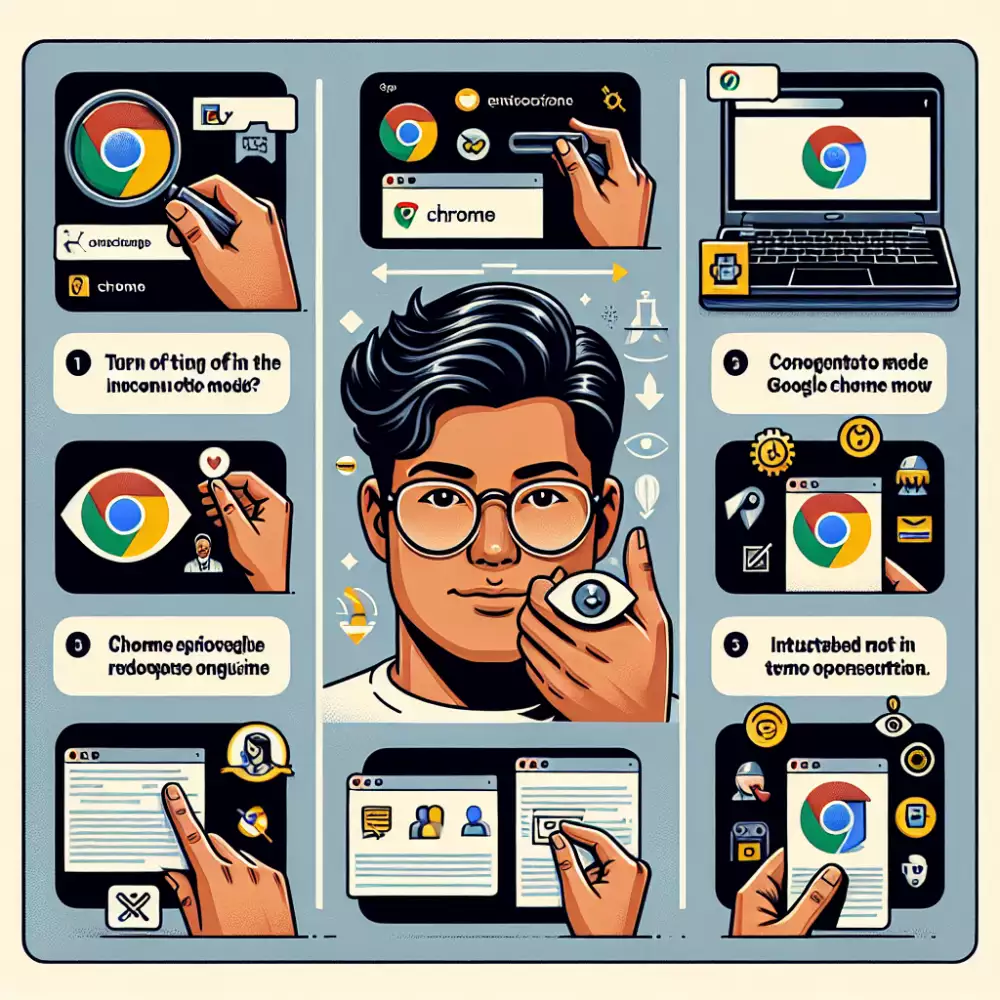
Pro komplexní ověření je vhodné zkontrolovat také synchronizaci dat mezi zařízeními, pokud máte Chrome nainstalovaný na více přístrojích. Při správně vypnutém anonymním režimu by měla historie prohlížení, záložky a další údaje být synchronizovány napříč všemi zařízeními přihlášenými ke stejnému Google účtu. V případě, že synchronizace nefunguje správně, může to znamenat, že někde stále přetrvává aktivní anonymní režim.
Důležitým aspektem je také kontrola rozšíření prohlížeče. Některá rozšíření mohou být nastavena tak, že automaticky spouštějí anonymní režim pro určité typy stránek nebo v určitých situacích. Proto je vhodné projít seznam nainstalovaných rozšíření a jejich nastavení, abyste se ujistili, že žádné z nich nezpůsobuje nechtěné spouštění anonymního režimu.
V případě, že i po důkladné kontrole všech zmíněných bodů stále pozorujete známky aktivního anonymního režimu, doporučuje se provést kompletní restart prohlížeče. To zahrnuje zavření všech oken prohlížeče, ukončení všech procesů Chrome v správci úloh a následné opětovné spuštění. V extrémních případech může být nutné Chrome přeinstalovat nebo resetovat do továrního nastavení, což by mělo definitivně vyřešit jakékoliv přetrvávající problémy s anonymním režimem.
Publikováno: 13. 06. 2025
Kategorie: Technologie


